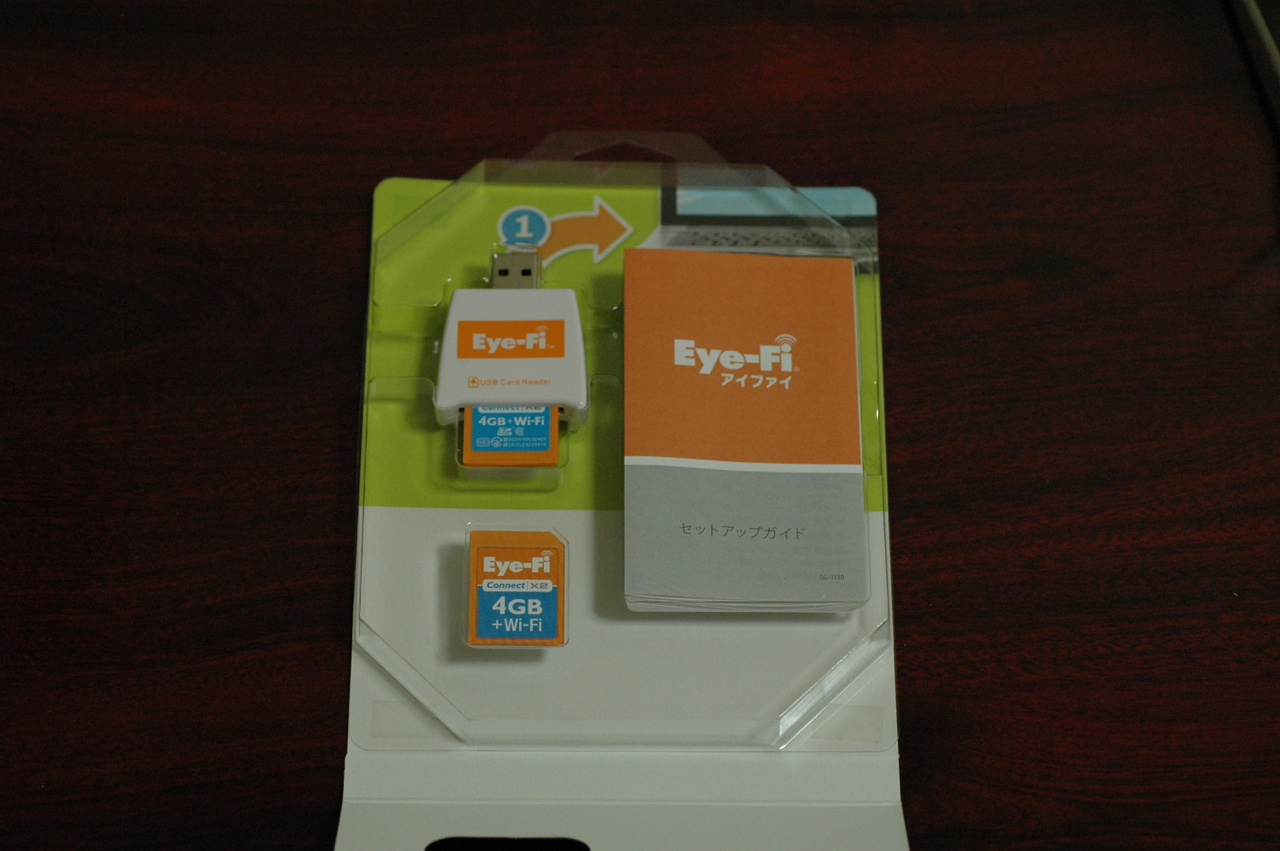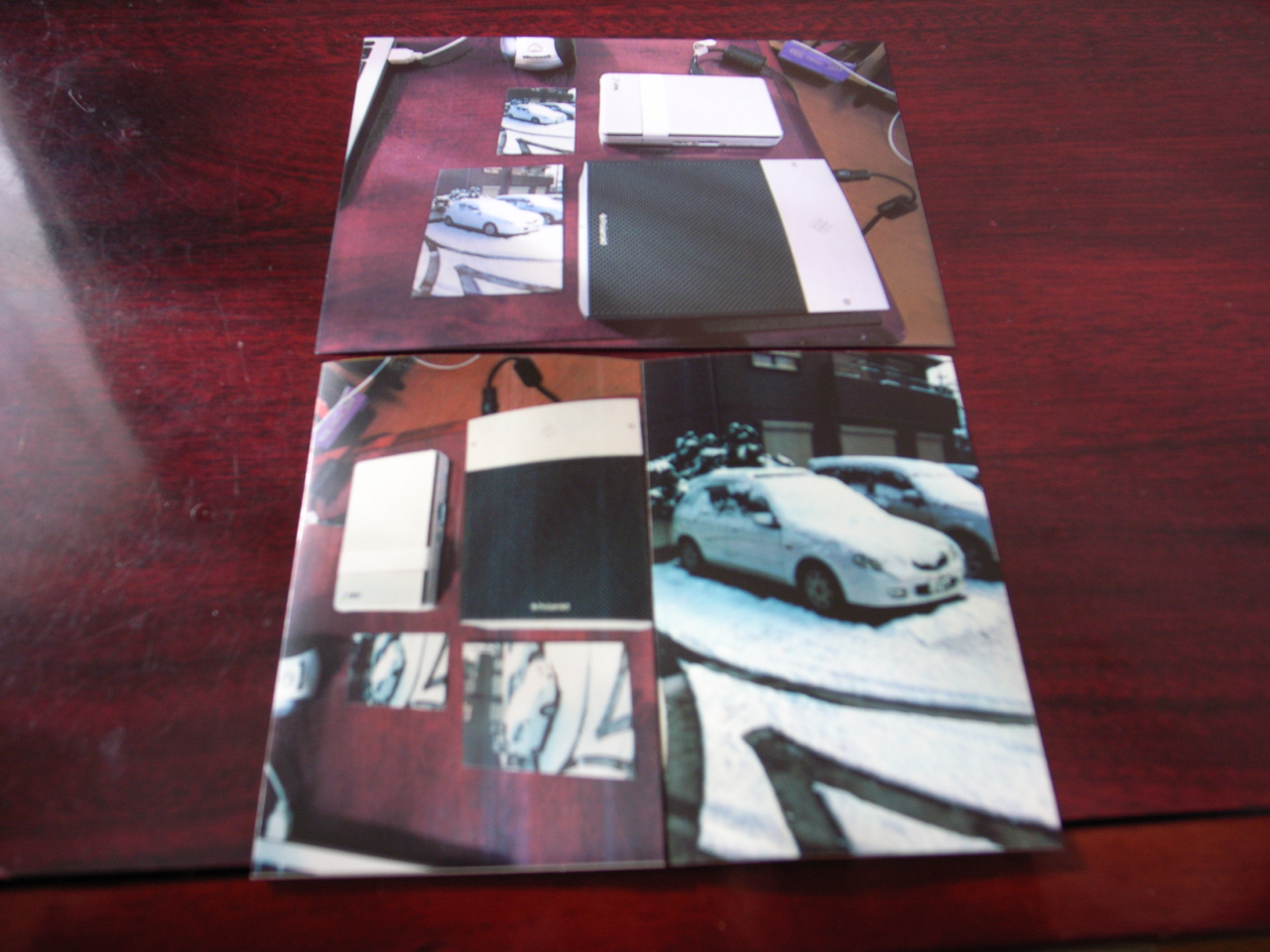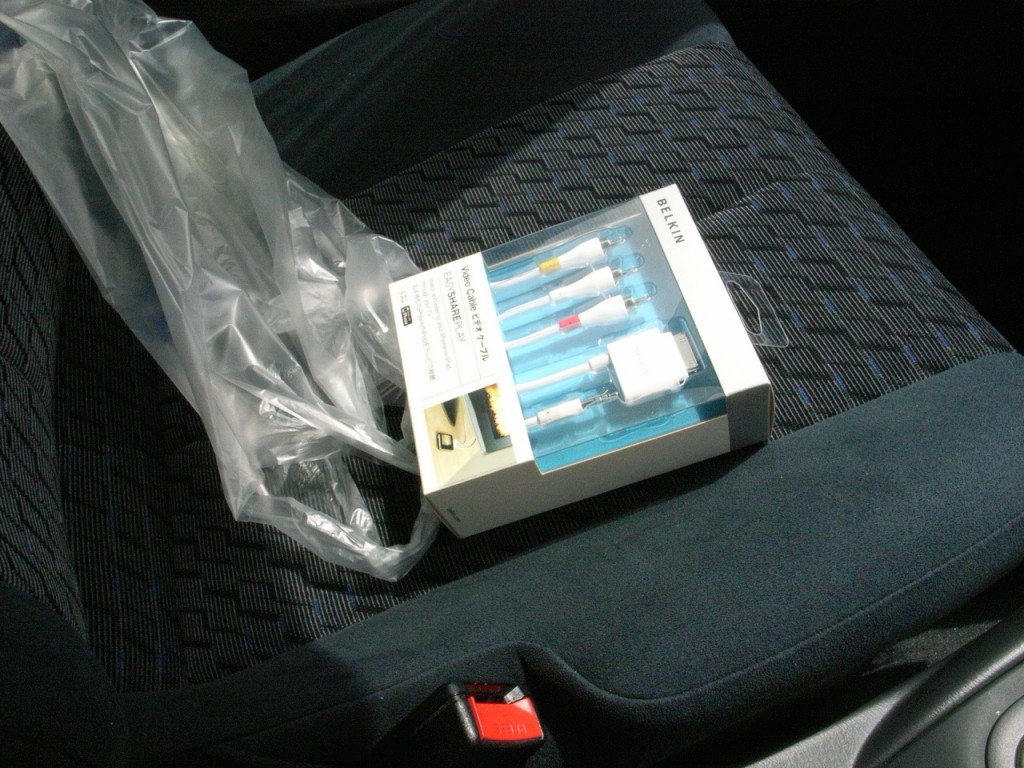iPhone などのスマートフォンで撮影した写真は、Twitter / Facebook などの SNS にすぐ投稿出来るので便利です。Web画面などに使う用途でしたら十分な性能と思いますし、私も SIM抜き iPhone4 で気になったのをパッと撮影するなど便利に使ってます。ただスマートフォンなどは操作に慣れないと撮影しにくい面はあるかと思います。逆にコンパクトデジカメは気軽に撮影出来るのはいいのですがネットと連携となると逆に使いづらい面があって、GPS/無線LAN搭載機種なども出てきているのが実情です。無線LAN搭載していないデジカメに無線LAN機能を付けるのが Eye-Fi カードです。最近東芝からも無線LAN搭載のSDHCカード出して来ましたし、他にもいくつか同様の製品はあるようです。
今回は、Eye-Fi 現行製品の一番ベーシックなやつを買ってきました。撮影されたファイルを自動でアップロードするだけというやつです。オレンジ色のパッケージは昔から変りないですね。
中身は、USB カードリーダーとカード本体がセットになっています。ちなみに、普通のカードリーダーにこの Eye-Fi を差しても問題ありません。この中に Eye-Fi Center というアプリケーションがあって、アプリケーションから SD カード内の無線LANの設定や、撮影されたファイルを FTP でアップロードするとか、Facebook / Picasa などのサービスに渡すとかの設定が出来ます。とりあえず、私はこのWEBサイト(レンタルサーバー)にディレクトリ一個作って、そこにFTPでとにかくバックアップするイメージで動くよう設定しておきました。